Как правильно называется usb флешка?
Флешка
Флешкой называют устройство, предназначенное для переноса и хранения информации – текстовых документов, картинок, фото, музыки, видео. Она имеет небольшой размер и подключается к компьютеру через специальное отверстие — USB-разъем («ю-эс-би разъем»).
А само устройство правильно называется USB-флеш-накопитель .
Но это на серьезном, «компьютерном» языке. А среди обычных пользователей – просто флешка.

Как правило, она имеет маленький колпачок, который защищает ее видимую «рабочую» часть (основной «мозг» скрыт внутри корпуса).

Колпачок может и отсутствовать: тогда металлический разъем «задвигается» внутрь корпуса с помощью специального ползунка.

Добавить что-то еще к описанию внешнего вида устройства сложно, тем более что сегодня оно может иметь самые разные размеры и формы. Модными считаются флешки оригинальной формы – от игрушечного утенка до вполне реального с виду карманного ножика.

Интересный дизайн позволяет носить их и в качестве украшения – например, как брелок для ключей.

Стоит кое-что сказать и о содержании устройства, а не только о его форме. Вот, например, почему у такой маленькой полезной штучки такое сложное имя — USB-флеш-накопитель?
Со словом «накопитель», вроде, все понятно: задача устройства – запоминать (накапливать) информацию. О понятии USB мы тоже уже кое-что сказали: это способ подключения устройства, а, значит, и путь передачи сохраненной информации с компьютера на флешку и наоборот.

А вот со словом «флеш» надо разобраться. В переводе с английского оно значит «вспышка».
Флеш-память – это очень важное и очень популярное понятие в мире высоких технологий. Главное преимущество этого вида памяти – энергонезависимость. Это значит, что все записанное сохраняется даже после отключения. Кроме того, информация, записанная на флеш-память, может храниться десятки лет и перезаписываться тысячи раз.
Известный Вам CD или DVD-диск – это тоже накопитель информации. Однако флешка обладает целым рядом преимуществ, благодаря которым она потихоньку вытесняет из обихода неудобные диски (как когда-то эти самые диски вытеснили дискеты).

Преимущества флешки
Пожалуй, самое главное преимущество – флешка крайне проста в использовании. Для работы с ней не требуется никаких специальных программ.
Записать на нее можно так же легко и быстро, как скопировать информацию из одной папки в другую.
Причем, открывается она на любом компьютере, современном телевизоре или DVD-плеере и для этого не требуется никаких дополнительных устройств – только USB-разъем.
Современные флеш-накопители способны «запоминать» очень большой объем данных – до одного терабайта (1024 ГБ). Кроме того, как уже говорилось, они многоразовые (способны перезаписывать информацию сотни и тысячи раз).

Безусловное преимущество, по сравнению с CD и DVD-дисками — низкое энергопотребление флешки. Это связано с тем, что она не является механизмом как таковым – не имеет подвижных частей и не приводится в движение в процессе работы. Кроме того, она не требует внешнего источника питания – ей хватает того, что поступает через USB при подключении.
Флешка, в отличие все от того же диска, не подвержена царапинам и пыли, устойчива к вибрации, ударам, падениям. Она работает бесшумно, имеет незначительный вес (меньше 60 г) и размер, что очень удобно при необходимости постоянно носить ее с собой.

Для флеш-памяти совершенно безвредно многократное и частое подключение к компьютеру. Однако стоит обратить внимание на такой момент как безопасность извлечения устройства.
Сейчас много спорят о том, так ли необходимо использовать кнопку «Безопасное извлечение устройства». Но существует мнение, что «неправильное» извлечение приводит к выходу из строя USB-порта (разъема) или даже к удалению сохраненной на флешке информации.

Необходимо сказать и о таком свойстве флешки как защита информации. Эта возможность пока предусмотрена не в каждом устройстве. Однако уже сегодня многие из них имеют такую дополнительную функцию.
Это может быть проверка отпечатка пальца или пароль, который необходимо ввести, чтобы открыть содержимое флеш-накопителя. Весьма удобно, если Вы хотите сохранить очень личную или секретную информацию.

Недостатки
- Срок «жизни» флешки 5-10 лет, то есть число записей и удалений ограничено. При этом скорость записи снижается со временем.
- Чувствительность к электростатическому разряду. Повреждение электрическим током может привести к «перегоранию» без возможности восстановления. Но это, скорее, вопрос исправности розеток в доме или в офисе и правильности сборки отдельных частей компьютера.
- Намокание тоже может быть губительно. Но, как правило, только в тех случаях, если была попытка подключить еще мокрое устройство. Если же случайно попавшую под дождь флешку оставить на несколько суток для просыхания, то, скорее всего, она будет работать исправно.
- Еще некоторые пользователи жалуются на то, что маленький колпачок от флешки постоянно теряется. Но этот момент, конечно, трудно отнести к серьезным недостаткам. В конце концов, сегодня есть много вариантов и без отдельных деталей.
Карта памяти (flash-карта)
Карта памяти (или флеш-карта) – это устройство для накопления и хранения информации. Используется она в основном в портативной цифровой технике. Предусмотрена в большинстве моделей современных телефонов и фотоаппаратов.
Бывают они разных физических размеров – от 32 до 15 миллиметров.

Для самых маленьких флеш-карт есть специальные переходники (адаптеры). Благодаря им можно вставлять такие устройства в обычные разъемы для больших карт.

Еще карты памяти отличаются скоростью записи и чтения (воспроизведения записанного), объемом памяти и некоторыми дополнительными характеристиками. Так, некоторые из них имеют ограничение на чтение, запись и удаление информации. Это так называемые карты с защищенной памятью.
Как открыть флеш-карту на компьютере
Часто данные с карты памяти – фотографии, видео или музыку – требуется перенести на компьютер для сохранения, обработки или просто удобства просмотра (или прослушивания) материала. Есть два способа сделать это.
Первый, наиболее простой – через специальный кабель (шнур) , соединяющий портативное устройство и компьютер через разъем USB.

Такой кабель чаще всего поставляется в комплекте с устройством. Да и купить его отдельно не проблема. Стоит он дешево, удобен в использовании, места занимает мало. Главное – правильно его подобрать.

Второй вариант переноса данных с карты памяти на компьютер – через подключение самой карты . Для этого нужно извлечь ее из устройства и подключить к компьютеру.
В современных ноутбуках есть специальное отверстие для флеш-карт. Если на Вашем компьютере такой разъем отсутствует, не огорчайтесь. Сейчас можно приобрести специальное устройство – кардридер (card reader).

Это устройство, предназначенное для чтения разных флеш-карт. Его можно назвать посредником между вашим компьютером и картой памяти. В специальное отверстие в кардридере вставляется карта, и он подключается к компьютеру через USB-разъем.

Стоит кардридер совсем недорого, зато оказывает очень ценную помощь тем, кто часто работает с флеш-картами.
USB-флеш-накопитель





USB-флеш-накопитель (сленг. флешка, флэшка, флеш-драйв) — запоминающее устройство, использующее в качестве носителя флеш-память и подключаемое к компьютеру или иному считывающему устройству по интерфейсу USB.
USB-флешки обычно съёмные и перезаписываемые. Размер — 3—5 см, вес — меньше 60 г. Получили большую популярность в 2000-е годы из-за компактности, лёгкости перезаписывания файлов и большого объёма памяти (от 512 КБ до 1 ТБ [1] ). Основное назначение USB-накопителей — хранение, перенос и обмен данными, резервное копирование, загрузка операционных систем (LiveUSB) и др. Разработан умещающийся на флешку пакет программ для автоматического снятия улик с компьютера неквалифицированным полицейским (COFEE).
Обычно устройство имеет вытянутую форму и съёмный колпачок, прикрывающий разъём; иногда прилагается шнур для ношения на шее. Современные флешки могут иметь самые разные размеры и способы защиты разъёма, а также «нестандартный» внешний вид (армейский нож, часы и т. п.) и различные дополнительные возможности (например, проверку отпечатка пальца и т. п.).
Содержание
История
Флеш память была изобретена Фудзи Масуока (Fujio Masuoka), когда он работал в Toshiba в 1984 году. Имя «флеш» было придумано также в Toshiba коллегой Фудзи, Сёдзи Ариизуми (Shoji Ariizumi), потому что процесс стирания содержимого памяти ему напомнил фотовспышку (англ. flash). Масуока представил свою разработку на IEEE 1984 International Electron Devices Meeting (IEDM), проходившей в Сан-Франциско, Калифорния. Intel увидела большой потенциал в изобретении и в 1988 году выпустила первый коммерческий флеш-чип NOR-типа.
NAND-тип флеш-памяти был анонсирован Toshiba в 1989 году на International Solid-State Circuits Conference. У него была больше скорость записи и меньше площадь чипа.
На конец 2008 года, лидерами по производству флеш-памяти являются Samsung (31 % рынка) и Toshiba (19 % рынка, включая совместные заводы с Sandisk). (Данные согласно iSupply на Q4’2008). Стандартизацией чипов флеш-памяти типа NAND занимается Open NAND Flash Interface Working Group (ONFI). Текущим стандартом считается спецификация ONFI версии 1.0[2], выпущенная 28 декабря 2006 года. Группа ONFI поддерживается конкурентами Samsung и Toshiba в производстве NAND чипов: Intel, Hynix и Micron Technology.
Преимущества и недостатки

Защита от вирусов
Флеш-накопитель — это один из самых распространённых носителей данных на сегодня. Вследствие включенной по умолчанию возможности одной из наиболее распространенных операционных систем — Windows (с версии XP [уточнить] ) — позволять автозапуск со сменных носителей, флеш-накопитель способствует распространению вирусов в среде Windows «от одного флеш-накопителя к другому». В качестве аппаратных решений этой проблемы существуют следующие решения — флеш-накопители с определением отпечатка пальца, флеш-накопители с системой защиты от записи (чаще всего реализуется в виде механического переключателя, разрешающего или запрещающего запись на накопитель).
Интересные факты


- Флеш-накопители имеют самую разнообразную форму. Тем не менее, по стандарту символ USB могут нести только те из них, которые не загораживают соседний USB-порт.
В искусстве
См. также
| USB-флеш-накопитель на Викискладе ? |
- Флеш-память
Ссылки
Примечания
- ↑Создана флешка емкостью в 1 терабайт
- ↑Walton Chaintech оснастила USB-накопитель интерфейсом eSATA
Wikimedia Foundation . 2010 .
- Флеш Валонь
- Флеш Валонь 2011
Смотреть что такое «USB-флеш-накопитель» в других словарях:
USB флеш-накопитель — Устройство типичного USB Flash Drive (на примере изделия фирмы «Seitek»: 1 USB разъём; 2 микроконтроллер; 3 контрольные точки; 4 микросхема флеш памяти; 5 кварцевый резонатор; 6 светодиод; 7 переключатель … Википедия
USB флэш-накопитель — Устройство типичного USB Flash Drive (на примере изделия фирмы «Saitek»: 1 USB разъём; 2 микроконтроллер; 3 контрольные точки; 4 микросхема флэш памяти; 5 кварцевый резонатор; 6 светодиод; 7 переключатель … Википедия
USB-накопитель — Устройство типичного USB Flash Drive (на примере изделия фирмы «Saitek»: 1 USB разъём; 2 микроконтроллер; 3 контрольные точки; 4 микросхема флеш памяти; 5 кварцевый резонатор; 6 светодиод; 7 переключатель «защита от записи»; 8 место для… … Википедия
USB flash drive — Устройство типичного USB Flash Drive (на примере изделия фирмы «Saitek»: 1 USB разъём; 2 микроконтроллер; 3 контрольные точки; 4 микросхема флеш памяти; 5 кварцевый резонатор; 6 светодиод; 7 переключатель «защита от записи»; 8 место для… … Википедия
USB-flash — Устройство типичного USB Flash Drive (на примере изделия фирмы «Saitek»: 1 USB разъём; 2 микроконтроллер; 3 контрольные точки; 4 микросхема флеш памяти; 5 кварцевый резонатор; 6 светодиод; 7 переключатель «защита от записи»; 8 место для… … Википедия
USB Flash Drive — Устройство типичного USB Flash Drive (на примере изделия фирмы «Saitek»: 1 USB разъём; 2 микроконтроллер; 3 контрольные точки; 4 микросхема флеш памяти; 5 кварцевый резонатор; 6 светодиод; 7 переключатель «защита от записи»; 8 место для… … Википедия
USB flash — Устройство типичного USB Flash Drive (на примере изделия фирмы «Saitek»: 1 USB разъём; 2 микроконтроллер; 3 контрольные точки; 4 микросхема флеш памяти; 5 кварцевый резонатор; 6 светодиод; 7 переключатель «защита от записи»; 8 место для… … Википедия
Флеш-память — Не следует путать с картами памяти. Не следует путать с USB флеш накопителями. У этого термина существуют и другие значения, см. Флеш. Типы компьютерной памяти Энергозависимая DRAM (в том числе DDR SDRAM) SRAM Перспективные T RAM Z RAM TTRAM Из… … Википедия
Флеш память — Сюда перенаправляется запрос Флэш карты. На тему «Флэш карты» нужна отдельная статья. USB накопитель на флеш‐памяти Флеш‐память (англ. Flash Memory) разновидность твердотельной полупроводниковой энергонезависимой перезаписываемой памяти. Она… … Википедия
Накопитель на гибких дисках — Не следует путать с НДМГ компонентом ракетного топлива. Накопитель на гибких дисках (англ. … Википедия
Как правильно называется флешка для компьютера, и для чего она нужна?
Всем привет! Флешка выглядит именно так как на картинки ниже. Более подробно: определение. Значение, описание и некоторые нюансы – ниже.

USB Flash Drive – компактный носитель информации, пришедший на замену распространенным в конце 90-х флоппи-дискам. Флэш-накопители оснащены USB-интерфейсом, не занимают много места и поддерживают функцию перезаписи данных, из-за чего легко превращаются в хранилище информации и место для подготовки резервных копий.

- Стандарты USB
- Назначение
- Внутреннее устройство
- Минутка истории
- Ключевые характеристики USB-накопителей
- Объем памяти
- Пропускная способность
- Поддержка OTG
- За пределами скорости. Альтернативные особенности Flash-накопителей
- Дизайн корпуса
- Эксклюзивный подход
- Материалы и бонусы
Стандарты USB
Привычная концепция разделения накопителей, основанная на выборе подходящего интерфейса. К архивным вариациям давно относят версии 1.0 и 1.1, а с недавних пор еще и 2.0 из-за скромной пропускной способности, не превышающей на практике 40 мегабит в секунду.

К современным стандартам относят 3.0, 3.1 и 3.1 Type C. В последнем случае кроме новых контактных групп, повышающих скорость записи и передачи данных, изменилась и конструкция разъема. А потому, если компьютер или ноутбук не обладает подходящим интерфейсом, придется докупить еще и переходник.
Но дополнительные затраты того стоят – увеличенная до 10 гигабит в секунду пропускная способность сокращает процесс передачи информации в разы!
Назначение
Что такое флешка известно каждому пользователю ПК. Накопители помогают хранить, переносить и обмениваться данными, а еще помогают с установкой операционных систем и загрузкой в специальном режиме для проведения диагностики. Например, если Windows неожиданно перестала запускаться из-за обнаруженных ошибок. Часто на USB-носители необходимы для организации резервных копий и восстановления потерянной информации из бэкапов.
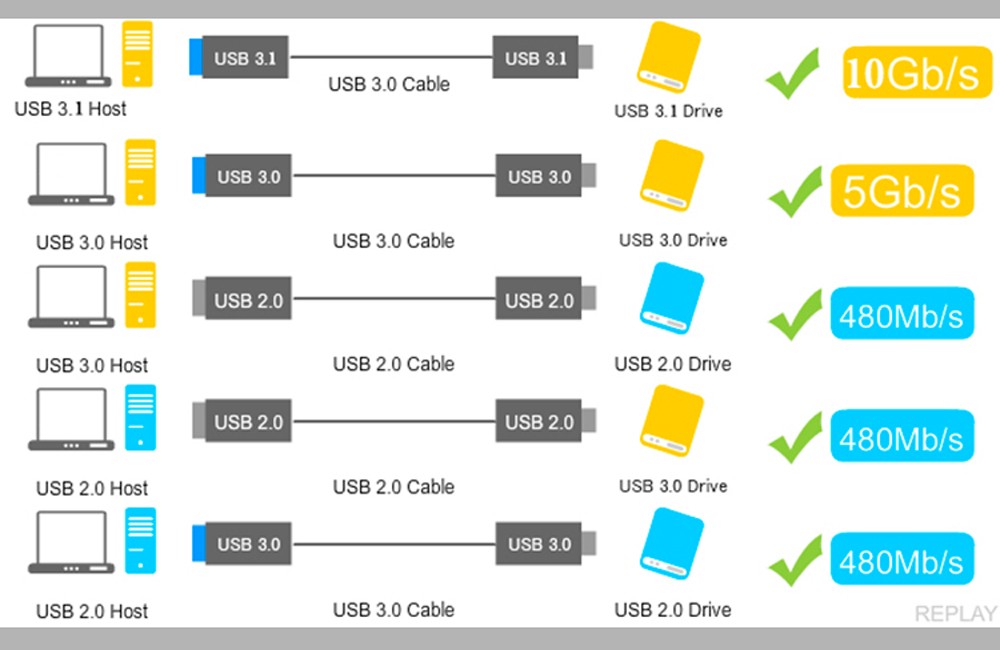
Внутреннее устройство
Флешка – это специальный интерфейс для физического соединения с принимающей стороной (компьютером, ноутбуком, телевизором), соединенный с микроконтроллером, NAND-чипом и осциллятором. Часто привычная формула из 4 компонентов разрастается и дополнительными модулями – светодиодами и индикаторами, переключателями для «защиты от записи» и дополнительными микросхемами памяти.

Минутка истории
Впервые о флэш-накопителях заговорили в 2000 году, когда представители технологической компании M-Systems представили компактное устройство с 8 мегабайтами памяти. На момент выпуска новинка продавалась по цене в 50 долларов, но уже к концу года появились и альтернативная версия – на 16 мегабайт за 100$. Кроме M-Systems в схожем направлении развивалась и студия Trek Technology, но из-за патентных ограничений гонку вооружений проиграла, но все равно осталось в истории.
Флэш-накопители во многом обгоняют конкурентов по жанру. Из-за бесшумности, портативности, универсальности (медиаплееры, телевизоры, компьютеры и ноутбуки – при наличии USB-разъема с подключением едва ли возникнут сложности) и повышенной устойчивости к физическим повреждениям компактные носители обгоняют по популярности привычные жесткие диски. Причем со стороны HDD исчезло важное преимущество: объем – флешки уже давно приблизились к терабайтным значениям.
Ключевые характеристики USB-накопителей
Если не брать в расчет дизайн флешек, материалы и цену, то в момент выбора стоит отталкиваться от следующих параметров и показателей.
Объем памяти
Распространенный ориентир, часто выступающий в роли важнейшей характеристики, привлекающей покупателей. В магазинах легко найти бюджетные модели с объемом памяти в 4-8 гигабайт, современные на 16-64 гигабайта и эксклюзивные с 128 и более гигабайтами (потолок в 2 ТБ продержится недолго).
Сколько понадобится места – сложно даже предположить. Но, если выводить поверхностную формулу, то 8 гигабайт пригодится для хранения документов и музыки, 5-6 фильмов и до 2000 фотографий в JPG. С 16 гигабайтами перечисленные цифры нужно умножать на 2. Если же появилось желание организовать домашнюю библиотеку с фильмами, то лучше остановиться на вариантах с 32 или 64 гигабайтами.
Пропускная способность
Максимальная скорость чтения и записи зависит от выбранного стандарта USB. Желательно не рассматривать варианты с 2.0 и сосредоточиться на 3.0, 3.1 и Type-C. Разумеется, придется подумать и о поддержке соответствующих интерфейсов у принимающей стороны: если на компьютере не нашлось места под 3.0, то о повышенных скоростях придется сразу же забыть.
Отдельно рекомендуется просмотреть характеристики и от производителя, и тесты от энтузиастов из сети. На полученные цифры, связанные со скоростью, легче ориентироваться при покупке.
Поддержка OTG
Необязательная опция, выраженная в наличии специального переходника для подключения флешек к мобильной технике. Перед приобретением важно сравнить разъемы: для iPhone подойдет Lightning, а iPad и многие смартфоны с Android оснащены Type-C.
За пределами скорости. Альтернативные особенности Flash-накопителей
Если скорость, стандарты и дополнительные переходники уже пройденный этап, то сформировать окончательный выбор помогут следующие детали:
Дизайн корпуса
Цвет – на любителя. Корпус с колпачком – полезный бонус для тех, кто боится поцарапать разъем или же часто сталкивается с пылью или влагой. Часто производители меняют колпачок на подвижный поворотный корпус, скрывающий контактную часть USB от внешних «раздражителей».
Не смотря на оригинальность подобного дизайна, функциональная часть не слишком практична из-за наличия подвижных частей, подверженных физическим повреждениям (те же фиксаторы перестают работать уже через 2-3 месяца).
Эксклюзивный подход
Накопители в виде гильз и зажигалок, автомобильных брелков и губных помад не новость, а востребованный вариант подарка для тех, кто привык удивлять. С точки зрения практичности все под вопросом, но внешний вид способен многих покорить.
Материалы и бонусы
Металл, пластик, резина – отталкиваться рекомендуется от цены и предпочитаемых тактильных ощущений (а иногда и от защищенности: та же резина лучше справляется с падениями). А еще не стоит забывать об индикаторах, отображающих передачу данных – дополнительная информативность еще никому не вредила!
Флешки и карты памяти. Какие они бывают?
Я постоянно сталкиваюсь с тем, что неразбериха в термине флешка, часто становится причиной недопонимания между покупателем и продавцом при выборе необходимого носителя информации. Итак, «в широких массах» имеются следующие основные толкования слова флешка: USB flash drive (Ю-эС-Би флеш драйв), карта памяти microSD (читается микро-эС-Ди), вообще любая карта памяти, вообще любой flash-носитель информации. Здесь под словом flash (читается флэш) я имею в виду технологию флеш-памяти и использую английский термин для того, чтобы не возникло путаницы. Причем я иногда вижу, что люди в быту могут одновременно называть флешкой любое из этих устройств, полагаясь на то, что их собеседник по контексту или с помощью телепатии поймет о чем речь!
Я не буду спорить о том, какой термин правильнее, и уж тем более пропущу вопрос о том, как правильно «флэш» или «флеш» (фактически оба написания употребляется как минимум одинаково, и ничего с этим не поделаешь). Вместо ненужных споров я просто опишу все устройства, именуемые этим словом, и все слова, которыми они именуются, и тогда вы точно сможете купить именно то, что вам нужно!
USB-флешка (USB flash drive)
Итак, начнем с USB flash drive. Именно за этим устройством, представляющим из себя универсальный носитель содержащим флеш-память и подключаемым непосредственно к USB-разъему, в русском языке закрепилось слово флешка. Впрочем, популярно и слово флешдрайв или флэшдрайв, образованное от английского Flash Drive, а также более официозное флэш-накопитель (или флеш-накопитель). Так как разумного перевода этого словосочетания придумать невозможно (ну не называть же flash drive «мерцающим водителем»!), то слова флэшдрайв или флэш-накопитель следует признать лучшим термином. Вот типичные примеры флешдрайвов:
Флешдрайвы в основном используются для переноса информации между компьютерами. Или для хранения информации, которую вы всегда хотите иметь при себе. Раз уж мы ведем речь о типологии, замечу, что в последнее время появились флешдрайвы с подключением USB3.0. Что это значит? Это значит, что при наличии в компьютере интерфейса USB3.0 (самое заметное его внешнее отличие – синий цвет), флешдрайв USB3.0 сможет работать быстрее. Если же подключите его к традиционному USB2.0 (тому, что есть на каждом компьютере), то скорость его будет сравнима со скоростью обычного флешдрайва. Вот как выглядит USB3.0 и USB2.0:
Карты памяти microSD
Теперь вторая категория устройств, называемых флешками: карты памяти microSD (или microSDHC, их непосредственные наследники) По моему наблюдению их называют флешками либо те, кто никаких других флеш-носителей в руках не держал (а это немудрено, ибо microSD/microSDHC применяются почти во всех телефонах, плеерах и всяких там гаджетах), либо те, кто других названий всем этим «маленьким штучкам» не знает. Они тоже содержат в себе флеш-память, а значит, имеют право быть названы флешками. Но для понимания между людьми желательно как-то дифференцировать понятия, поэтому «карта памяти» будет звучать предпочтительнее, особенно если вам необходимо объяснить продавцу что вам нужно. Так же важно знать, что карты памяти бывают разные! Поэтому неплохо добавить: «такую маленькую карту памяти», но и тут вы можете попасть впросак: есть карты памяти M2, которые очень схожу по размеру. К счастью они применяются только в продукции фирмы Sony. О них мы упомянем ниже. Но все же лучше запомнить магические слова microSD и microSDHC (читается микроэСДэ и микроэСДэХаЦэ). В разговорной речи, кстати, чаще всего первое слово (microSD) используется для обозначения обоих типов карт (и microSD и microSDHC). В этом нет ничего страшного.
По моему наблюдению их называют флешками либо те, кто никаких других флеш-носителей в руках не держал (а это немудрено, ибо microSD/microSDHC применяются почти во всех телефонах, плеерах и всяких там гаджетах), либо те, кто других названий всем этим «маленьким штучкам» не знает. Они тоже содержат в себе флеш-память, а значит, имеют право быть названы флешками. Но для понимания между людьми желательно как-то дифференцировать понятия, поэтому «карта памяти» будет звучать предпочтительнее, особенно если вам необходимо объяснить продавцу что вам нужно. Так же важно знать, что карты памяти бывают разные! Поэтому неплохо добавить: «такую маленькую карту памяти», но и тут вы можете попасть впросак: есть карты памяти M2, которые очень схожу по размеру. К счастью они применяются только в продукции фирмы Sony. О них мы упомянем ниже. Но все же лучше запомнить магические слова microSD и microSDHC (читается микроэСДэ и микроэСДэХаЦэ). В разговорной речи, кстати, чаще всего первое слово (microSD) используется для обозначения обоих типов карт (и microSD и microSDHC). В этом нет ничего страшного.
Что необходимо знать о microSD и microSDHC картах памяти? Во-первых, чем они отличаются? microSDHC – это более новый стандарт, поддерживающий объем памяти более 4 Гигабайт. Все карты памяти более 4 Гигабайт могут быть только microSDHC, а меньше 4 только microSD. А вот 4 ГБ не повезло: они могут быть и такими и эдакими! Впрочем, microSD на 4 ГБ большая редкость. Теперь самый главный вопрос: как выбрать ту, что подойдет к вашему устройству? Правила два: во-первых, вам необходимо определить максимальный объем карты памяти, с которым ваше устройство способно работать (для этого откройте инструкцию к нему, либо воспользуйтесь поиском в интернете). Во-вторых, вам необходимо купить карту такую же или меньше, чем максимальный объем. Причем все устройства, поддерживающие microSDHC, будут работать с любой картой microSD любого объема. Нюанс тут только один: если для вашего устройства указано, что оно поддерживает карту не более 4 ГБ, то это может означать, что оно не поддерживает никакие карты microSDHC и поддерживает любые карты microSD, включая 4 ГБ. Либо это может означать, что оно поддерживает любые карты 4 ГБ, как microSD, так и microSDHC, а карты microSDHC 8 ГБ и выше не поддерживает. Вот такая арифметика. И если в инструкции нет уточнений по этому поводу, то вам придется использовать старый добрый «метод научного тыка».
Теперь еще одна важная характеристика, которая часто интересует покупателей: что это за класс указан для карт microSDHC? Обозначается он цифрой внутри английской буквы C.
Должен сразу сказать, что это не сорт как, скажем, у помидоров. Класс карты памяти – это ее способность записывать информацию с некоторой минимально гарантированной скоростью. Чем выше класс, тем выше скорость. Причем это именно гарантированная самая маленькая скорость, максимальная же и средняя скорости может быть существенно выше. Две карты разных классов часто могут иметь практически одинаковые средние и максимальные скорости записи, но если одна из них имеет «провалы» в скорости, то есть иногда записывает медленнее, то она будет иметь меньший класс. По-другому говоря: класс гарантирует, что скорость карты на любом участке записи не упадет ниже определенного порога. Зачем он нужен? Класс нужен для устройств, которые быстро записывают информацию и не могут ждать. Это, главным образом, видеокамеры, которым необходимо записывать видео, ведь если карта памяти не успеет записать кадр за время его съемки, то «поезд уйдет»: нужно будет писать следующий кадр, за ним следующий и какую-то часть информации камере придется «выкинуть», что плохо скажется на качестве съемки. Итак, опять же берем инструкцию и смотрим что в ней записано о классе карты памяти. Если ничего – можете сэкономить, если класс указан – берите указанный или выше.
Наконец последнее, с чем нужно определиться при покупке карты памяти microSD/microSDHC – переходник или адаптер на SD. Это такая штука в 4 раза больше самой карты, с помощью которой ваша карта micro превращается в «большую» SD/SDHC карту (о них смотри ниже). Часть карт продается с переходником, часть без.

Оцените, нужен ли вам такой переходник, учтя имеющиеся у вас устройства: фотоаппараты, старые электронные книги и т.п. А также не забудьте про ваш карт-ридер: может быть он не читает карты micro напрямую и тогда адаптер вам совсем не помешает. Вообще адаптер расширяет ваши возможности в «случае чего». С другой стороны: найдете ли вы его, когда понадобится в своем столе? Выбор за вами.
SD/SDHC карты
Теперь перейдем к SD/SDHC картам. Много о них говорить не буду: это старшие братья microSD/microSDHC карт. Все, что было сказано о тех, верно и для этих переростков (хотя скорее уж «микро» карты являются недомерками, ведь сначала наоборот были большие, а потом уже появились их уменьшенные собратья). Единственное, что адаптеров у них нет, так как адаптировать их к самим себе не нужно, ну и применяются они в более объемных устройствах — это, прежде всего, фотоаппараты-мыльницы и всякие электронные книги (правда, в последних все чаще уже ставят microSDHC карты).
Много о них говорить не буду: это старшие братья microSD/microSDHC карт. Все, что было сказано о тех, верно и для этих переростков (хотя скорее уж «микро» карты являются недомерками, ведь сначала наоборот были большие, а потом уже появились их уменьшенные собратья). Единственное, что адаптеров у них нет, так как адаптировать их к самим себе не нужно, ну и применяются они в более объемных устройствах — это, прежде всего, фотоаппараты-мыльницы и всякие электронные книги (правда, в последних все чаще уже ставят microSDHC карты).
Memory Stick micro M2
M2. Полное имя Memory Stick micro M2 – это карты очень похожие на microSD/microSDHC.
Отличаются тем, что используются в телефонах и плеерах фирмы Sony, Правильнее сказать «использовались», потому что фирма Sony наконец поняла, что «один в поле не воин» и стала использовать форматы линейки SD. Если вы счастливый обладатель Sony, будьте внимательны, проверьте какая у вас карта! Никаких классов эти карты не имеют.
Compact Flash
Последняя карта, которую мы рассмотрим – это Compact Flash (по-русски произносится «компакт флеш», но пишется практически всегда по-английски, вероятно потому, что писать «компактный» про самую большую на сегодняшнем рынке карту как-то не литературно :-). 
Эти карты из-за своего приличного размера имеют свои несомненные плюсы: емкость в разы больше чем у других карт и недосягаемую пока для карт памяти SDHC скорость. Поэтому они используются в больших «продвинутых» фотоаппаратах и прочих требовательных устройствах. Остается добавить, что скорость (на это раз без «замудренностей» с гарантированным минимумом) обозначается числом и буквой X. Например: 133х, 266х, 300х. Число обозначает во сколько раз данная карта быстрее некоторой минимальной стандартной скорости чтения компакт-диска.
Виды флешек
Флешка USB


Описание
Флешка представляет собой накопитель, который предназначен для переноса, чтения и хранения данных. Большинство флешек можно подсоединить к USB порту компьютера или ноутбука, а для стабильной работы не нужны батарейки. Специфическими особенностями считают их небольшие габариты и вес. Именно поэтому они и завоевали популярность у потребителей в 2000-е годы. Кроме того, изделия невосприимчивы к действию электромагнитных волн и появлению царапин на корпусе.
Внимание! Первый USB накопитель был разработан ещё в 1984 году в Японии фирмой-изготовителем Toshiba.
Флешка XD Picture

Описание
Это старый тип накопителя, используемый в цифровых фотоаппаратах изготовителей Olympus и Fujifilm. Объём памяти ограничивается 2 ГБ. Сейчас они используются крайне редко, а по прогнозам производителей, в ближайшие годы совсем исчезнут.
Флешка MMC

Описание
Эта модель тоже довольно старая. Её использовали в некоторых моделях телефонов и смартфонов.
Флешка SDSecure

Описание
Данный формат изобретён группой SD Card (SDA) и введён в эксплуатацию летом 1999 года. Изделия этой модели имеют различные конфигурации и вместительность. В 2000 году был организован альянс SD Association (SDA) для внедрения и экспансии этого продукта на рынке.
Digital Memory Card

Описание
Это самый распространённый тип памяти для большинства видов устройств, которые существуют в настоящее время.
Флешка microSD

Описание
Карты microSD работают в любых переносных девайсах. Об их разработке задумались, когда проведённые исследования установили, что существующие карты памяти слишком большие для мобильников. В первоначальном варианте они назывались T-Flash или TF, а позднее TransFlash. Принцип их работы аналогичен miniSD.
Именно эта модель позволила сделать сильный рывок на рынке гаджетов, предоставляя больше возможностей как изготовителям, так и покупателям. Последние версии операционок запускают приложения с этих карт, что даёт дополнительные конкурентные преимущества для новых моделей девайсов. Наиболее ёмкая карта такого типа имеет вместимость 256 Гб.
Важно! Первым аппаратом, к которому можно было подключать microSD была Motorola E398. Через пару лет эти флешки стали использоваться во всех гаджетах.
Флешка miniSD

Описание
Это своего рода переходная версия карточек. Формат mini был анонсирован в марте 2003 года изготовителем SanDisk. Новинка была изготовлена специально для смартфонов. Изначально их продавали в наборе с переходником, обеспечивающим совместимость со слотом для карт памяти. Разновидность так и не получила широкого распространения за счёт своей неопределённости.
По типу используемого интерфейса

Описание
По типу используемого интерфейса бывают виды:
- USB 1.0. Первая модификация данной версии была выпущена в 1996 году. Имеет скорость доставки информации от 1,5 до 12 Мбит/с.
- USB 1.1. Имеет несущественные исправления по сравнению с предыдущим вариантом. Однако скоростные показатели оставлены без изменений. В настоящее время разъём устарел и в современных вариантах не применяется.
- USB 2.0. Появилась на рынке с апреля 2000 года и используется по сей день несмотря на многократные внесения изменений. Благодаря разъёмам eSATA или externalSATA есть возможность подключения дополнительных внешних устройств к ПК. Интерфейс обладает высокой скоростью трансфера данных (до 450 Мбит/с) и не перегружает систему.
- USB 3.0 Вариант был представлен в 2008 году. Интерфейс имеет совместимость с моделями и микроразъемами предыдущей версии. Максимально возможная скорость передачи данных составляет до 5 ГБ/с. Первые три интерфейса практически идентичны по внешнему виду и отличить их очень сложно. На версии 3.0 внутренний элемент порта окрашен в синий или красный цвет. Кроме того, есть пять дополнительных контактов. Чтобы флешка работала на максимальной скорости нужно, чтобы компьютер или порт был того же образца. В противной ситуации скорость накопителя будет ограничена и сравнима с USB 2.0. Чтобы уточнить этот вопрос достаточно посмотреть на цвет порта: USB 2.0 белого цвета, а USB 3.0 – синего.
- USB 3.1/Type-C Данный вид занимает особенную нишу. Именно этот разъём предусмотрен на мини-макбуке 2015 года выпуска. С остальными стандарт совместим только при наличии специального переходного устройства. Скорость передачи в два раза больше, чем у предыдущего.
Внимание! Покупая флешку не стоит выбирать изделие неизвестного бренда и пытаться найти дисконтные варианты. Значительной выгоды в цене точно не будет, а качественные параметры вряд ли обрадуют.
По объёму памяти USB-флеш-накопителя

Описание
- Флешки небольшого объёма – до 16 ГБ. Это самые ходовые и востребованные изделия. Как правило, стоят они недорого и подходят для использования на популярных гаджетах, таких как магнитола автомобиля или домашняя аудиосистема. Многие модели телевизоров снабжены USB-портом и могут показывать видео с флешки. На такое устройство можно скачать фильм в формате FULL HD и наслаждаться отличным качеством. Следует также знать, что объём купленной флешки на самом деле будет незначительно меньше указанного на упаковке. Это объясняется тем, что фирма-изготовитель производит изделия из расчёта 1КБ = 1000 Б, а на самом деле он равен 1024 Б. Поэтому, покупая флешку на 2 ГБ в итоге рассчитывать можно только на 1,85 ГБ. Бывают случаи, когда на подобное изделие удаётся записать только 4 ГБ информации. Это может быть вызвано проблемой в файловой системе.
- Флешки среднего объёма – до 64 ГБ. Устройства с объёмом памяти от 32 ГБ для домашнего использования вряд ли нужны. Это девайс обычно имеет строгую форму и рассчитан на запись большого объёма информации. Разъём раздвижной и подходит к интерфейсам 2.0 и 3.0. Кроме того, их стоимость намного выше менее ёмких накопителей и составляет около 30 долларов и выше. Рентабельнее задуматься о приобретении внешнего жёсткого диска.
- Флешки большого объёма – от 128 ГБ. Чем больше объём флешки, тем больше информации на ней помещается. Современные изделия способны записывать и хранить до 1 ТБ информации. Однако, как отмечает большинство профессионалов, такие изделия часто лишь маркетинговый ход продавцов, так как реальной памяти на них в разы меньше. Специальная прошивка позволяет компьютеру думать, что памяти на самом деле больше. Преимуществом является то, что некоторые из таких гаджетов достаточно износостойки и заточены на возможность повторов записи и удаления до 100 000 раз.
Справка! По подсчётам специалистов при стандартных условиях работы флешка может эксплуатироваться от 10 до 100 лет.
